|
| Đăng Kí | Hỏi/Đáp | Danh Sách | Lịch | Bài Trong Ngày | Tìm Kiếm |
|
||||||||
|
|
||||||||
|
 Chia Sẽ Kinh Nghiệm Về IT
Chia Sẽ Kinh Nghiệm Về IT
| HAREWARE - LAPTOP - EBOOK - TÀI LIỆU VỀ PHẦN CỨNG Thảo luận chung về phần cứng máy tính |
  |
|
|
Công Cụ | Xếp Bài |
|
|
#1 |
|
Administrator
Gia nhập: Jul 2009
Trả Lời: 245
|
Sử dụng bộ lưu điện - UPS để an toàn hơn trong những trường hợp khẩn cấp
Bạn đang sống trong khu vực bất ổn về điện, những hiện tượng như tăng, giảm nguồn thường xuyên xảy ra. Do vậy những thiết bị sử dụng điện sẽ bị ảnh hưởng nặng nề nhất, đặc biệt là chiếc máy tính yêu quý của bạn. Trong những trường hợp như vậy, thiết bị bộ lưu điện UPS - Uninterruptable Power Supply, luôn là sự lựa chọn hàng đầu để bảo vệ hệ thống máy tính của bạn. Trong bài viết sau đây, Quản Trị Mạng sẽ giới thiệu với các bạn cách sử dụng, cài đặt và thiết lập phần mềm đi kèm với thiết bị APC UPS để máy tính không bị tắt đột ngột khi mất điện.
Khải niệm UPS không chỉ dành riêng cho cơ sở hạ tầng của các doanh nghiệp, giờ đây đã phổ biến hơn rất nhiều khi những người dùng cá nhân cũng có thể tự sắm cho mình 1 bộ lưu trữ riêng với mục đích và nhu cầu sử dụng riêng. Trong trường hợp ngắt điện đột ngột, hệ thống máy tính sẽ có thêm 1 khoảng thời gian nhất định để lưu lại công việc đang làm dở, tùy thuộc và từng thiết bị lưu trữ mà khoảng thời gian này sẽ giao động từ 30 phút đến vài tiếng đồng hồ. Bạn cần những thiết bị gì? Trong bài thử nghiệm sau, chúng tôi tiến hành áp dụng với thiết bị UPS của APC, với các sản phẩm tương tự thì cách áp dụng phần mềm hỗ trợ cũng tương tự như vậy: - Thiết bị APC Back-UPS ES 8 Outlet 550VA 120V với cổng Data:   Cài đặt và thiết lập PowerChute: Các bạn hãy tải và cài đặt phiên bản PowerChute mới nhất từ trang chủ của APC, nếu đã có phần mềm PowerChute cài đặt trong hệ thống, hãy dùng RevoUninstaller đễ gỡ bỏ: 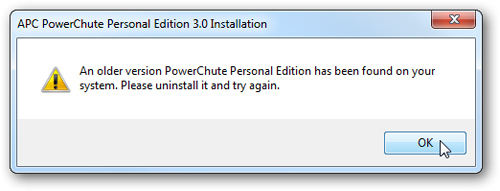 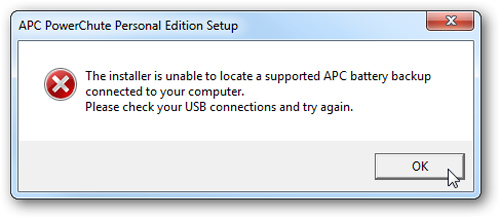 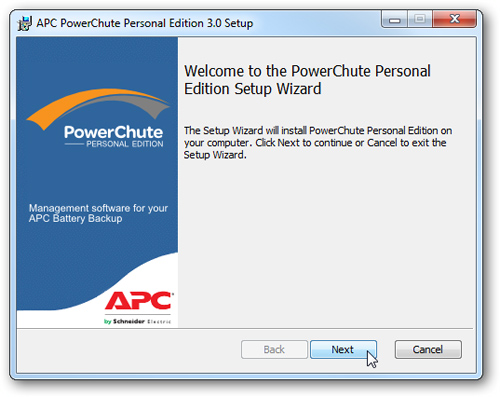 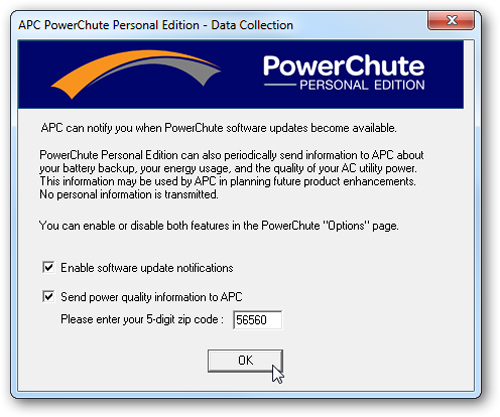 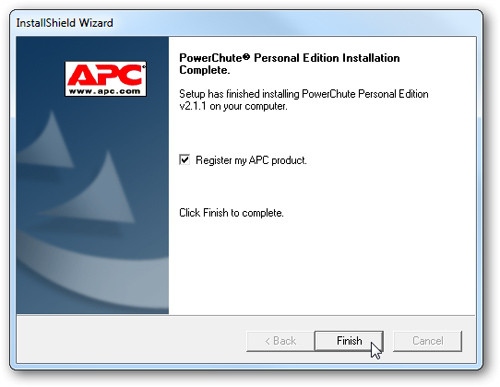 Biểu tượng của PowerChute “nằm” dưới khay Taskbar hệ thống để quản lý hoạt động của thiết bị UPS và các thành phần có liên quan: 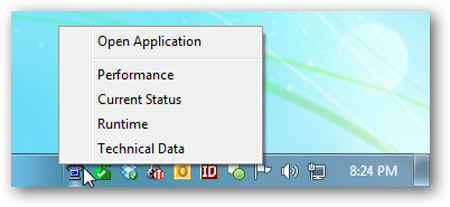 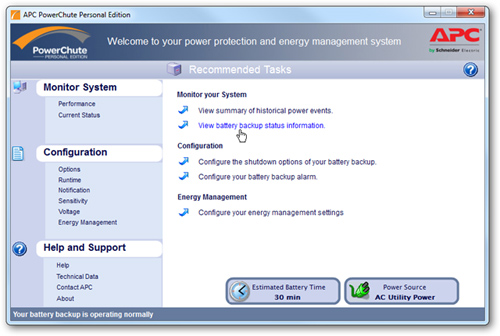 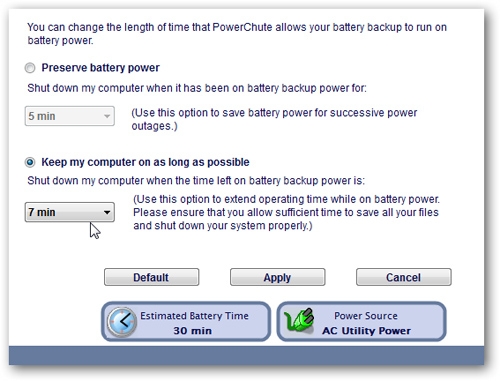 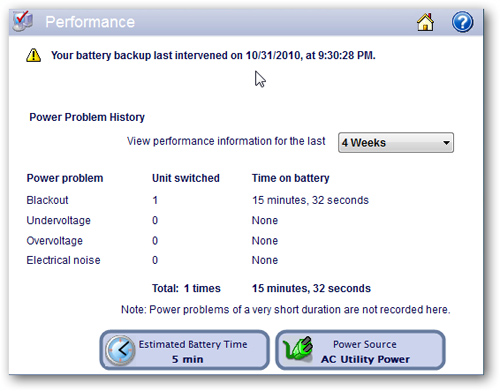 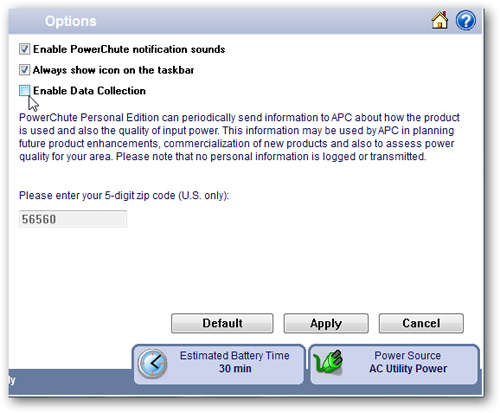 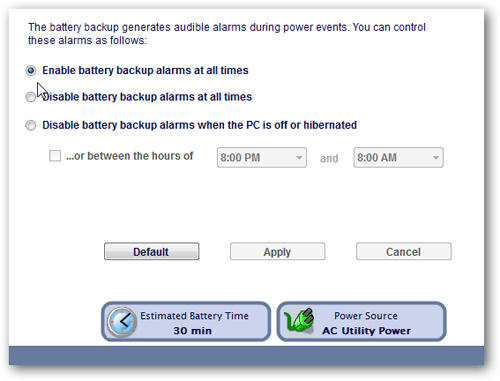 Đây là những gì sẽ xảy ra khi bị mất điện, trên màn hình xuất hiện thông báo, và người sử dụng sẽ chọn phương pháp khắc phục, lưu lại các công việc đang làm dở, sau đó tắt máy tính một cách an toàn: 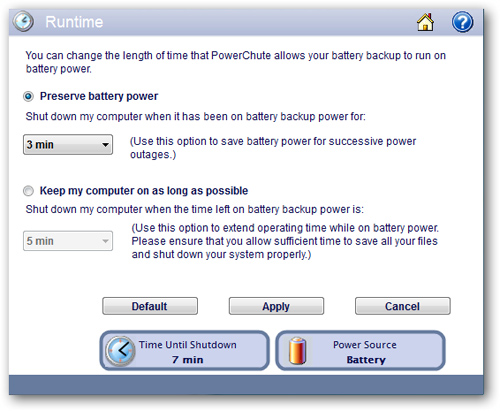 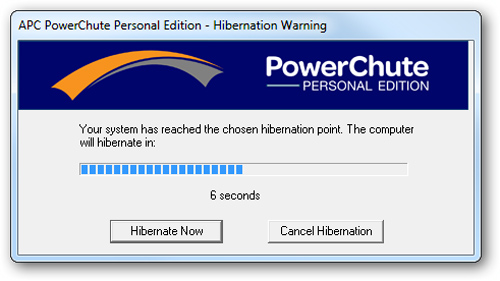 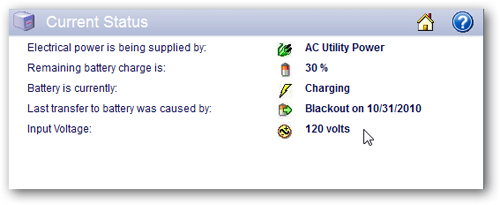 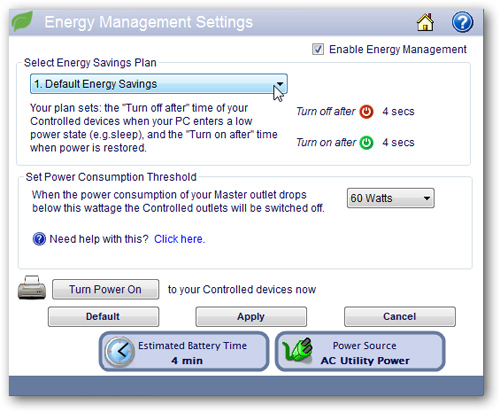 Theo QTM |
|
|

|
| The Following User Says Thank You to emailhoc For This Useful Post: |
 |
|
|